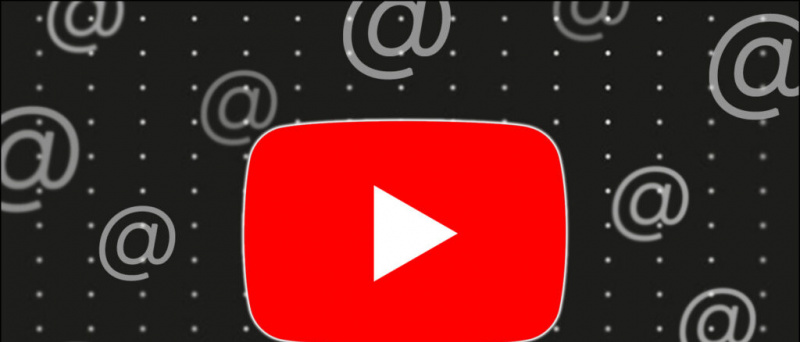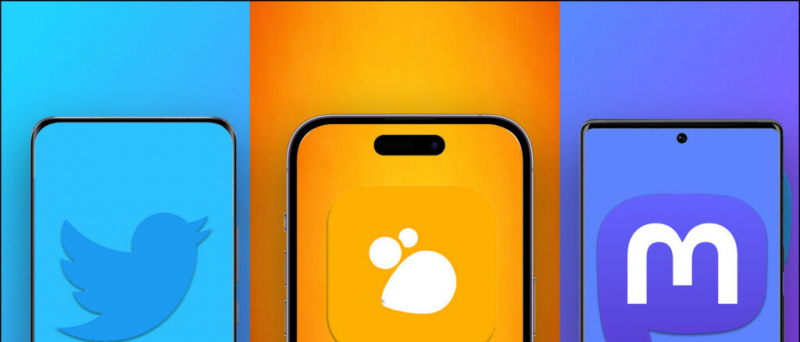สามารถซ่อนแอพใน iOS ได้อย่างง่ายดายโดยการลบออกจากหน้าจอหลัก หากคุณซ่อนแอปใดแอปหนึ่งไว้โดยไม่ได้ตั้งใจหรือไม่พบแอปหรือเกมที่คุณติดตั้งไว้ก่อนหน้านี้มีหลายวิธีในการค้นหาและค้นหาแอปเหล่านี้ ในบทความนี้เรามาดูวิธีง่ายๆในการ ค้นหาแอพที่ซ่อนอยู่บน iPhone ที่ใช้ iOS 14 .
นอกจากนี้อ่าน | วิธีแชร์แอพ iOS แบบชำระเงินกับเพื่อนและครอบครัวฟรี
ค้นหาแอพที่ซ่อนอยู่บน iPhone ที่ใช้ iOS 14
สารบัญ
วิธีตั้งค่าเสียงแจ้งเตือนต่างๆ สำหรับแอพต่างๆ
คุณสามารถซ่อนแอพใน iPhone ของคุณได้โดยย้ายไปที่คลังแอพหรือฝังไว้ในโฟลเดอร์แอพ ห่าคุณยังสามารถซ่อนพวกเขาจากการค้นหาและคำแนะนำของ iPhone หากคุณต้องการค้นหาแอปที่ซ่อนอยู่ใน iPhone ของใครบางคนหรือต้องการค้นหาแอปที่คุณอาจซ่อนไว้โดยไม่ได้ตั้งใจให้ทำตามวิธีการด้านล่าง
1] การใช้การค้นหา
วิธีที่ง่ายที่สุดในการค้นหาแอพบน iPhone คือการใช้ iPhone Search เครื่องมือจะค้นหาแอพที่ติดตั้งทั้งหมดและจะแสดงให้คุณเห็นว่ามีแอพที่ใช้ชื่อนั้นอยู่หรือไม่
ในการค้นหาแอพที่ซ่อนอยู่บน iPhone โดยใช้การค้นหา:



- ปลดล็อก iPhone ของคุณแล้วปัดลงบนหน้าจอหลัก
- ตอนนี้แตะแถบค้นหาที่ด้านบน
- พิมพ์ชื่อแอพที่คุณต้องการค้นหา
- ตอนนี้แอพจะแสดงโดยอัตโนมัติภายใต้แอพพลิเคชั่นในผลการค้นหา
ไม่พบแอปโดยใช้การค้นหาด้วย iPhone?
หากแอปไม่ปรากฏในผลการค้นหาและคุณแน่ใจว่าได้ติดตั้งแล้วคุณต้องตรวจสอบว่าได้รับอนุญาตให้แสดงในผลการค้นหาหรือไม่ เปิด iPhone ของคุณ การตั้งค่า แล้วคลิกที่ Siri & Search . ที่นี่เลื่อนลงไปที่แอพที่ซ่อนอยู่คลิกที่มันและตรวจสอบว่า“ แสดงในการค้นหา ' เปิดใช้งาน.
2] ผ่าน App Library
iOS 14 มาพร้อมกับคุณสมบัติใหม่ที่เรียกว่า App Library ช่วยให้คุณจัดระเบียบแอปบน iPhone ของคุณเพื่อกำจัดหน้าจอหลักหลาย ๆ หน้าจอ แม้ว่าคุณจะลบแอพออกจากหน้าจอหลัก แต่ก็ยังสามารถเข้าถึงได้ใน App Library
วิธีค้นหาแอพที่ซ่อนอยู่ใน iOS 14 โดยใช้ App Library:



- ปลดล็อก iPhone ของคุณ
- ปัดไปทางขวาของหน้าจอหลักสุดท้าย
- ที่นี่คุณจะพบคลังแอป
- ตรวจสอบโฟลเดอร์หมวดหมู่ที่ต้องการเพื่อค้นหาแอปของคุณ
- คุณยังสามารถคลิกแถบค้นหาที่ด้านบนเพื่อค้นหาแอพบน iPhone ของคุณ
3] โดยการถาม Siri

นอกเหนือจากการใช้การค้นหา iPhone หรือการค้นหาไลบรารีแอพแล้วคุณยังสามารถขอให้ Siri เปิดแอพที่คุณต้องการได้อีกด้วย
วิธีดาวน์โหลดรูปภาพ Google บน Android
- เรียกใช้ Siri โดยการกด Touch ID / ปุ่มด้านข้างค้างไว้หรือพูดว่า“ เฮ้สิริ .”
- ตอนนี้ขอให้ Siri“ เปิด .”
- Siri จะเปิดแอปโดยอัตโนมัติแม้ว่าจะซ่อนอยู่จากหน้าจอหลักก็ตาม
4] การใช้ App Store



อีกทางเลือกหนึ่งคือค้นหาแอปและเปิดโดยตรงจาก App Store ในการทำเช่นนั้นให้เปิด App Store บน iPhone ของคุณคลิกการค้นหาที่ด้านล่างซ้ายและใช้แถบค้นหาเพื่อค้นหาชื่อแอพ หากปรากฏในผลการค้นหาให้คลิก เปิด .
ลบข้อ จำกัด เวลาหน้าจอใด ๆ
หากให้ไฟล์ เปิดใช้งานข้อ จำกัด การแจ้งเตือนขณะพยายามเปิดแอปคุณจะต้องอนุญาตแอปโดยใช้เวลาหน้าจอ โดยเปิด การตั้งค่า> เวลาหน้าจอ> ข้อ จำกัด ของเนื้อหาและความเป็นส่วนตัว . คลิกที่นี่ แอพที่อนุญาต และเปิดใช้งานการสลับสำหรับแอพที่คุณต้องการยกเลิกการซ่อนบน iPhone ของคุณ
ห่อ
นี่เป็นวิธีที่รวดเร็วในการค้นหาแอพที่ซ่อนอยู่บน iPhone ของคุณที่ใช้ iOS 14 ลองใช้และแจ้งให้เราทราบว่าพวกเขาทำงานให้คุณหรือไม่ หากคุณยังไม่พบแอปให้ตรวจสอบที่ร้านแอปเพื่อดูว่าติดตั้งแอปแล้วหรือไม่ มีข้อสงสัยหรือข้อสงสัยอื่น ๆ หรือไม่? อย่าลังเลที่จะติดต่อผ่านความคิดเห็นด้านล่าง
นอกจากนี้อ่าน - วิธีเชื่อมต่อ Shazam กับ Spotify บน iPhone (2021)
ความคิดเห็นบน Facebook